Vectores, Corazón

Materiales un tube, una fuente y un fondo para adornar nuestro trabajo
Ahora vamos a empezar con lo que a mi me cuesta mas trabajo entender, los dichosos vectores, hasta ahora los hemos usado de forma esporádica, pero nos vamos a centrar un poco mas en ellos para poder realizar dibujos sin necesidad de temer a nuestro pulso, que es el que suele hacernos pasar malas jugadas cuando dibujamos con el pincel.
Abrimos un archivo nuevo de 300 x 300 y elegimos la herramienta formas circulo con la configuración de la figura, en ancho de línea damos de valor 1
Dibujamos un circulo que no ocupe todo el paño, mas o menos como el de la captura.
Como estamos en modo vector y elegimos el mostrar los nodos veremos los mismos con un todo gris en los cuatro puntos principales del circulo
Objetos alinear, centrar en el lienzo
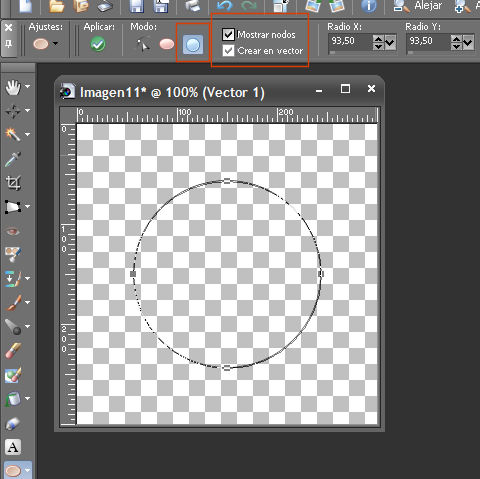
Ahora nos vamos a herramienta pluma y elegimos la opción de la captura, fijaros que ahora nuestro circulo quedara metido como dentro de un cuadrado
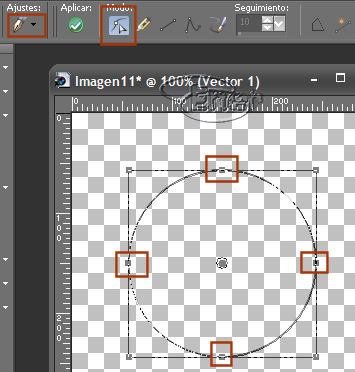
Nos situamos ahora en uno de los nodos y pulsamos el botón derecho del ratón, elegimos la opción convertir en ruta
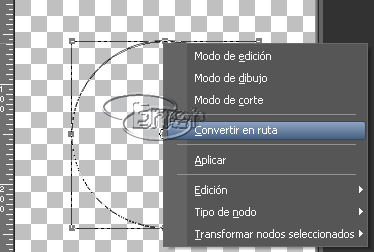
Si nos volvemos a situar en uno de los nodos y pulsamos de nuevo en botón derecho del ratón en tipo de nodo veremos que hay tres estilos asimétrico, simétrico y vértice, en un principio como el único que se ve clarito de los tres nombrados es el simétrico, eso indica que de momento nuestro nodo esta en ese modo, pues vamos a cambiar a vértice, ya prepararemos otro tutorial con otros modos de nodos.
Picar en los cuatro nodos y elegimos el modo vértice para los cuatro
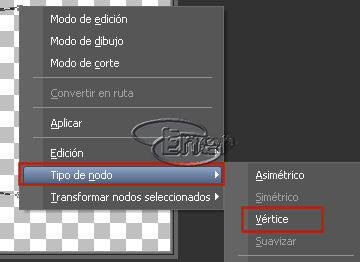
Situémonos por ejemplo en el nodo de arriba, fijaros que aparecerá ese nodo con un color mas oscuro, puesto que es el que tenemos activo ahora y una flecha doble, en función de donde nos situemos la forma del circulo podremos deformarla de una manera u otra
Si nos situamos en el nodo y arrastramos el ratón hacia abajo veremos que se creara un pico hacia abajo, como lo que quiero es dibujar un simple corazón pues lo arrastramos, de todas formas hacer pruebas de arrastrarlo hacia arriba o hacia abajo y ver la diferencia
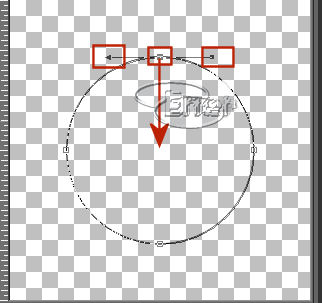
Ahora me sitúo en un extremo de la flecha y en función de ir hacia arriba o hacia abajo también veremos distintas deformaciones, aquí tire según el sentido de las flechas.
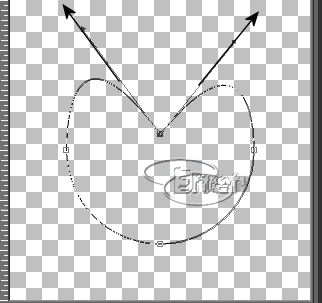
Seguir vosotros ahora desde los tres nodos restantes, estirando encogiendo hasta que tengáis la forma del corazón, el mío quedo así, cuando ya lo tengáis listo pulsar en el iconito de aplicar, el verde
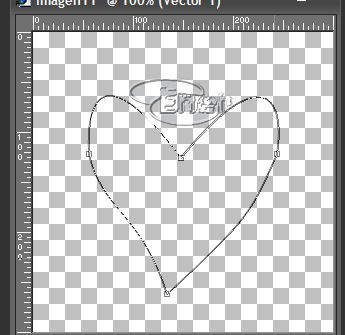
Al aplicar fijémonos que desaparecerán los nodos y veamos nuestra capa, tenemos el vector y dentro uno que se llama nueva elipse. Si tenemos una capa llamada trama 1 la eliminamos y nos quedamos con lo que tenemos en la captura
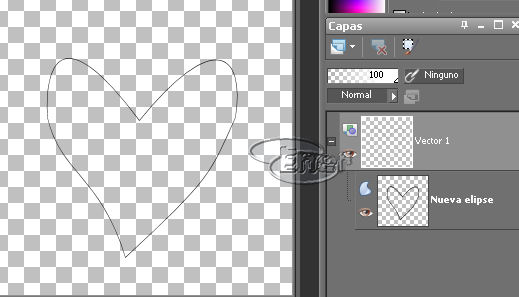
Exportar a formas, al igual que hicimos con las letras

Si abrimos ahora la carpeta formas tendremos nuestro corazón creado
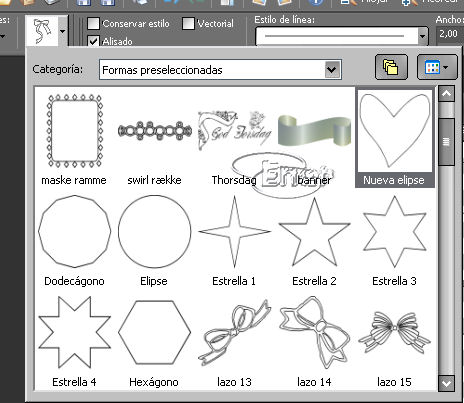
Ahora vamos a usar esa herramienta, creamos un archivo nuevo de 400 x 400 y con la herramienta formas dibujamos el corazón, le aplico color y biselado interior para darle volumen
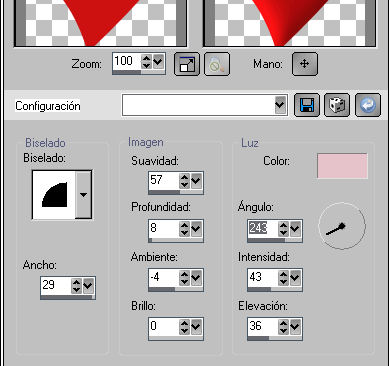
Con la varita mágica pico en la zona transparente, debe quedar seleccionada toda la zona menos el corazón, aplicamos sombra con los valores de la imagen y repito la misma con valores negativos en horizontal y vertical

Selecciones invertir y que quede ahora solo el corazón seleccionado , repetimos sombra, pero ahora solo con valores positivos.
Ahora ya solo es cuestión de duplicar, redimensionar y hacer un trabajillo con el corazón que dibujamos.
Este fue mi resultado, espero que os guste

Tutorial realizado por EnergiaElca